Los ‘Chrome flags’ o funciones experimentales son una serie de opciones que Google te permite activar en tu navegador de Internet, pero que no vienen configuradas por defecto en el navegador.
Estas funciones corresponden a cosas que la empresa está probando antes de decidir si implementarlas para todos los usuarios o realizar más mejoras. Esto significa, por tanto, que lo más probable es que estas funciones no estén del todo pulidas o contengan errores. Si los pruebas, será bajo tu propia responsabilidad.
Desarrolladores, programadores o amantes de la tecnología pueden ser los perfiles más interesados en esta sección, ya que les permite descubrir nuevas funcionalidades antes que los demás y enviar feedback y comentarios a Google para que puedan mejorar la herramienta.
Cómo activarlos
Si estás decidido a probar las banderas de Chrome, activarlas es muy sencillo. Sólo tienes que escribir en la barra de búsqueda del navegador: chrome://flags. También puedes activarlos abriendo Chrome desde la línea de comando en una terminal. Este documento técnico explica exactamente cómo utilizar los comandos.
Una vez en esta página, podrá ver la lista de “experimentos” tanto disponibles como aquellos que no puedes instalar en tu sistema.
En el momento de escribir este artículo, es posible activar funciones como el protocolo experimental QUIC desarrollado por Google, funciones experimentales de JavaScript o funciones experimentales de WebAssembly. Una característica interesante es la que permite ver un panel con las métricas de rendimiento de cualquier página web, llamado “mostrar métricas de rendimiento en HUD”.
Otras funciones son acelerar el lienzo 2D mediante el uso del procesador de gráficos, anonimizar las IP locales expuestas por WebRTC o mostrar predicciones de Autocompletar para formularios.
Después de realizar la configuración deseada, se le pedirá al usuario que reinicie el navegador.
Puntos a considerar
Un detalle importante es que algunas banderas no aparecerán como “habilitadas” o “deshabilitadas”, sino simplemente como “predeterminadas”. Como se explica en un foro de ayuda, el significado de predeterminado puede depender del usuario, por lo que no queda del todo claro si ‘predeterminado’ significa activado o desactivado.
También es fundamental conocer el botón disponible en la parte superior derecha de la página, que indica “Resetear todo”. Si trasteas con estas funciones y detectas algún fallo que no sabes muy bien cómo solucionar, pulsar este botón te permitirá despejar tus dudas y restaurar la configuración al instante.
Por otro lado, si estás interesado no sólo en una de estas funciones específicas sino en todas las novedades que puede traer Chrome, puedes descargar el beta navegador desde este enlace. Esta versión del programa recibirá las nuevas actualizaciones antes que el resto.
Con Chrome beta, es posible revisar funciones en desarrollo, brindar comentarios que faciliten el trabajo de los desarrolladores y recibir actualizaciones cada semana.
Podrías poner en riesgo tus datos
La propia página de banderas de Chrome advierte al usuario con un texto en la parte superior: “Al habilitar estas funciones, podría perder datos del navegador o comprometer su seguridad o privacidad«, indican. Las funciones que habilita se aplican a todos los usuarios que utilizan el navegador y, por lo tanto, no se recomiendan en absoluto para perfiles como los administradores de empresas.
Además, en el mismo foro de ayuda mencionado anteriormente se incluye un aviso de un desarrollador de Google sobre este ‘menú secreto’: “las funciones son de naturaleza experimental y en realidad no están destinadas a los usuarios. Es posible que las funciones que administran no funcionen, falten, no sean confiables o causen efectos secundarios no deseados. “Es mejor evitar configurar funciones experimentales a menos que sepas exactamente lo que estás haciendo”, señalan.
“Restablecer todos los indicadores a su estado predeterminado siempre debería ser el paso número uno para solucionar el problema”, indica la compañía, por lo que el botón ‘Restablecer todo’ debería ser el resorte a utilizar con mayor prioridad en caso de cualquier problema.